Wie kann man Apple Music ohne iTunes anhören?
Apple Music ist ein großartiger Musik-Streaming-Dienst. Um seine riesige Musikbibliothek auf Mac (Mac OS 10.14 und früher) oder Windows zu genießen, müssen Sie die iTunes-App installieren und sie autorisieren. Gibt es eine Möglichkeit, Apple-Music-Songs mit Ihrem Lieblings-Musikplayer abzuspielen, ohne iTunes zu installieren, die Antwort ist ja. Hier zeigen wir Ihnen, wie man Apple-Music-Songs ohne iTunes abspielen kann.
Teil 1 Wie Sie Ihren Computer für Apple Music autorisieren
Um Apple Music auf Ihrem Mac OS 10.14 und früher oder Windows abzuspielen, müssen Sie iTunes installieren und Ihren Computer anthorisieren. Unter macOS 10.15 Catalina ist die iTunes-App in neue Apps aufgeteilt: Musik, Podcasts und TV. Die Musik-App verwenden Sie, um Apple Music zu streamen. Sie können bis zu 5 Computer autorisieren, was bedeutet, dass Sie Ihre Inhalte auf 5 verschiedenen Computern abspielen können.
- Öffnen Sie auf einem Mac die App "Musik", die App "Apple TV" oder die App "Apple Bücher". Auf einem PC öffnen Sie iTunes für Windows.
- Melden Sie sich mit Ihrer Apple ID an .
- Wählen Sie in der Menüleiste auf Ihrem Mac oder PC "Account" > "Autorisierungen" > "Diesen Computer autorisieren".
Wenn Sie Apple Music auf dem sechsten Computer streamen möchten, müssen Sie einen der 5 autorisierten Computer deautorisieren.
- Öffnen Sie auf einem Mac die App "Musik", die App "Apple TV" oder die App "Apple Bücher". Auf einem PC, öffnen Sie iTunes für Windows.
- Wählen Sie in der Menüleiste oben auf dem Bildschirm Ihres Computers "Account" > "Autorisierungen" > "Diesen Computer deautorisieren".
- Melden Sie sich mit Ihrer Apple ID an.
- Wählen Sie Deautorisieren.
Teil 2 Wie Sie Apple Music ohne iTunes/Musik-App anhören können
Wenn Sie oft Ihre Apple Music auf mehreren Computern streamen müssen, sind Sie vielleicht von der sich wiederholenden Autorisierung und Deautorisierung gelangweilt. Wie lässt sich dies vermeiden? Ist es möglich, Apple-Music-Songs ohne iTunes/Music-App abzuspielen? Die Antwort ist ja. Hier werden wir Ihnen zeigen, wie man Apple Music ohne iTunes abspielen kann, dann brauchen Sie Ihren Computer nicht immer wieder zu autorisieren oder zu deautorisieren.
Das Geheimnis ist Ondesoft iTunes Converter , ein professionelles iTunes DRM-Entfernungs-Tool , mit dem Sie ganz einfach alle Apple Music Songs, Alben und Wiedergabelisten in mp3, m4a, etc. auf Ihrem Mac oder Windows herunterladen können. Dann können Sie diese Offline-Songs mit kompatiblen Musikplayern abspielen, wie Sie möchten.
Folgen Sie den folgenden Schritten und erfahren Sie, wie Sie Apple Music zu mp3 mit Ondesoft iTunes Converter herunterladen können.
1. Starten Sie Apple Music Converter
Laden Sie den Apple Music Converter für Mac oder den Apple Music Converter für Windows herunter, installieren Sie ihn und starten Sie ihn. Hier werden wir die Windows-Version als Beispiel verwenden.
2. Prüfen Sie die Apple-Music-Lieder
Fügen Sie zuerst die Apple Music Songs, Alben oder Wiedergabelisten, die Sie herunterladen möchten, zur iTunes Bibliothek hinzu. Dann wird Apple Music Converter sie automatisch laden. Prüfen Sie die Lieder, Alben oder Wiedergabelisten, die Sie herunterladen möchten.
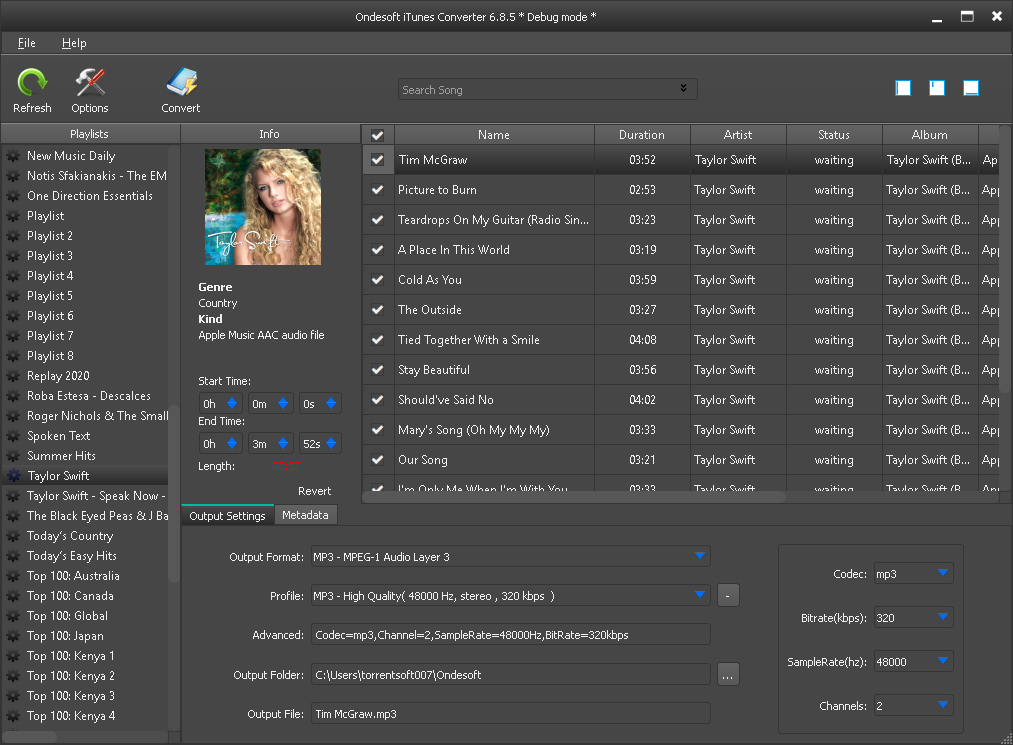
3. Klicken Sie auf die Schaltfläche "Konvertieren
Klicken Sie auf die Schaltfläche "Konvertieren", um den Download von Apple-Music-Songs im mp3-Format auf Ihren Computer zu starten.
4. Hören Sie Apple Music ohne iTunes
Jetzt haben Sie die mp3-Songs, Sie können sie mit jedem mp3-unterstützenden Musikplayer abspielen, wie Sie möchten. Die Lieder verschwinden auch dann nicht, wenn Sie das Apple Music-Abonnement kündigen .
Erfahren Sie, wie Sie Spotify Premium ohne Abonnement erhalten .
Sidebar
Apple Music Konverter
Heiße Tipps
Verwandte Links
Nützliche Tipps
- So konvertieren Sie Apple Music auf dem Mac in MP3
- So konvertieren Sie Apple Music unter Windows in MP3
- So spielen Sie Apple Music auf MP3-Playern ab
- DRM von Apple Music M4P-Songs entfernen
- Apple Music AAC-Audiodatei in MP3 konvertieren
- So konvertieren Sie Spotify in MP3
- M4P in MP3 umwandeln
- Wie man iTunes-Musik auf ein Nokia-Telefon überträgt
- So entfernen Sie iTunes DRM
- So übertragen Sie iTunes-Musik auf Google Play
- Abspielen von Apple Music M4P-Titeln auf PSP
- Behoben! iTunes M4P-Musik in Powerpoint importieren
- Einfache Lösung zum Konvertieren von iTunes Beatles-Musik in MP3
- iTunes DRM Medienkonverter
- DRM aus iTunes-Filmen entfernen
- 2020 Top 3 Software zum Entfernen von DRM
- Beste DRM Audio Konverter Überprüfung
- Apple Music Converter für Mac
- Beste Tools zum Entfernen von Audio-DRM
- 2018 Top 8 Musik-Streaming-Dienste
- 3 Streaming Music Downloader Überprüfung
- 3 Streaming Musik zu MP3 Konverter Überprüfung
- Drake More Life als MP3 von Apple Music herunterladen
- Apple Music auf Google Home abspielen
Heiße Tags
- M4P-Konverter
- M4P Konverter Windows
- Hörbuch-Konverter
- Audiobook-Konverter Windows
- Audible Konverter
- Audible Konverter Windows
- Apple Music Konverter
- Apple Music Konverter Windows
- M4V-Konverter
- iTunes DRM Audio Konverter
- iTunes DRM Audio Konverter Windows
- iTunes DRM Video Konverter
- iTunes Film Konverter
- iTunes DRM-Entfernung








